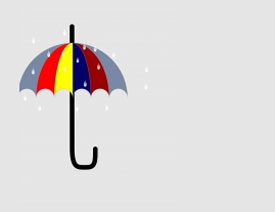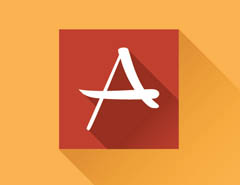CorelDRAW新手学习手绘之掌握工具的用法(3)
2.使用手绘工具绘制直线
(1)使用“手绘”工具,在绘图页面中单击确定起始点位置,然后拖动鼠标到其他位置,拖动鼠标的距离决定了直线的长短,再次单击鼠标确定终点,绘制出直线对象。如图3-11所示。
图3-11 绘制直线
技巧:当使用“手绘”工具绘制直线时,确定直线起点后按住键盘上的键拖动鼠标,可强制直线以每次以15°的角度增量变化。
(2)在使用“手绘”工具绘制路径的过程中若需绘制直线与曲线相连的路径,可以在绘制曲线的尾部端点快速双击鼠标,即可连续绘制直线。如图3-12所示。虽然该条路径也包括了一部分直线,但还是曲线路径。
图3-12 绘制直线与曲线相连路径
(3)使用“手绘”工具时,在其属性栏中读者可设置“手绘平滑”参数,从而改变手绘路径时的光滑程度。该参数值设置的越高则绘制的路径越光滑,反之绘制的路径则越接近手绘路径的效果。双击“手绘”工具可打开“选项”对话框。在对话框中可对相应选项参数进行设置,如图3-13所示。
图3-13 展示了“选项”对话框
(4)下面分别为字母图形填充颜色,并参照图3-15所示分别调整字母的位置。
图3-15 调整位置并填充颜色